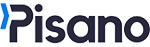Raporlamada Çizgi Grafiği ile günlük, haftalık, aylık ve çeyreklik CSAT, NPS ve Geri Bildirim adeti gibi verileri gösterebilirsiniz.
Bu sayede seçtiğiniz dönemler arasında sonuçlarınızda düşüş veya artış olup olmadığını bir çizgi halinde görüntüleyebilir, düşüş var ise geri bildirim detaylarına ulaşarak dileğiniz aksiyonları alabilirsiniz.
Raporunuzu açtıktan sonra Çizgi Grafiğinizi oluşturmak için sağ üst köşedeki "Ekle" düğmesine tıklayın.
- Grafik Seçiminden Eğilim > Çizgi'yi seçin.

- Sağ taraftaki menüde bulunan Ölç alanından, NPS, CSAT veya Geri Bildirim Sayısı gibi ölçmek istediğiniz veriyi seçin.
- Karşılaştır kısmından veriyi ne bazda görmek istediğinizi seçin. Örneğin birim bazlı geri bildirim sayısı görmek istiyorsanız Birim Adı'nı seçin.
- "Filtre" butonundan etiketler gibi ek filtreler ekleyebilirsiniz.

- Özelleştir alanını kullarak verinize limitler ekleyebilir, veya grafikte hangi sıklıkta veri gösterileceğini seçebilirsiniz.

- Tema alanı ile grafiğinizin görüntüsünü değiştirebilirsiniz.

Örneğin, Raporlama akışındaki NPS etiketlerinin geri bildirim sayıları için aşağıdaki adımları takip edebilirsiniz:
- Ölç'ten Geri Bildirim Sayısı'nı seçin.
- Karşılaştırma'dan Etiket Adı'nı seçin.
- Etiket Grubu'ndan ilgili NPS etiketlerinin bulunduğu etiket grubunu seçin.
- Filtreler'e tıklayın ve "Etiket" filtresini ekleyin.
- Promoter etiketini seçin.
- Soldaki önizlemede son 30 güne ait verilerden talep ettiğiniz veriler örnek olarak gösterilecektir. Gerçek sonuçları görmek için Yayınla'ya tıklayarak grafiği oluşturun.

Grafiğiniz rapora eklendiğinde aşağıdaki gibi görünecektir.

Bu grafiğe özel Tarih, Akış ve Kanal filtrelerini görmek için sağ üst köşedeki Filtre butonuna tıklayabilirsiniz.
Sağ alt düğmeyi kullanarak grafiği yeniden boyutlandırabilir ve hareket ettirebilirsiniz.
Grafiği yeniden adlandırmak için "Düzleştirilmiş Çizgi" metnine tıklayabilirsiniz.